Τι είναι οι πίνακες ελέγχου και οι αναφορές στο Excel;

Στο Excel, είναι κρίσιμο να κατανοήσουμε τη διαφορά μεταξύ αναφορών και πινάκων εργαλείων για την αποτελεσματική ανάλυση και οπτικοποίηση δεδομένων.
Για να προβάλετε ή να αλλάξετε τις ρυθμίσεις διαμόρφωσης της βιβλιοθήκης ή της λίστας σας, χρησιμοποιήστε τη σελίδα Ρυθμίσεις βιβλιοθήκης του SharePoint 2010 ή Ρυθμίσεις λίστας. Για πρόσβαση στη σελίδα Ρυθμίσεις Βιβλιοθήκης/Λίστας, ακολουθήστε τα εξής βήματα:
Μεταβείτε στη βιβλιοθήκη/λίστα σας κάνοντας κλικ στο σύνδεσμο Τίτλος στη γραμμή εργαλείων Γρήγορης εκκίνησης (αν εμφανίζεται στη Γρήγορη εκκίνηση).
Μπορείτε επίσης να εντοπίσετε τη λίστα κάνοντας κλικ στον σύνδεσμο Προβολή όλου του περιεχομένου τοποθεσίας στη γραμμή εργαλείων Γρήγορης εκκίνησης ή επιλέγοντας Ενέργειες ιστότοπου→ Προβολή όλου του περιεχομένου τοποθεσίας.
Κάντε κλικ στην καρτέλα Βιβλιοθήκη ή Λίστα κάτω από την καρτέλα Εργαλεία Βιβλιοθήκη (ή Λίστα).
Εντοπίστε την ενότητα Ρυθμίσεις, η οποία θα πρέπει να βρίσκεται στη δεξιά πλευρά με τα εικονίδια Ρυθμίσεις βιβλιοθήκης, Δημιουργία στήλης, Δικαιώματα βιβλιοθήκης και Επεξεργασία τμημάτων Web φόρμας.
Κάντε κλικ στο κουμπί Ρυθμίσεις βιβλιοθήκης (ή λίστας).
Εμφανίζεται η σελίδα Βιβλιοθήκη ή Ρυθμίσεις λίστας.

Η σελίδα ρυθμίσεων βιβλιοθήκης (ή λίστας) χωρίζεται σε πολλές ενότητες. Κάθε ενότητα περιέχει πολλές επιλογές διαμόρφωσης. Αφιερώστε λίγο χρόνο στην περιήγηση αυτής της σελίδας.
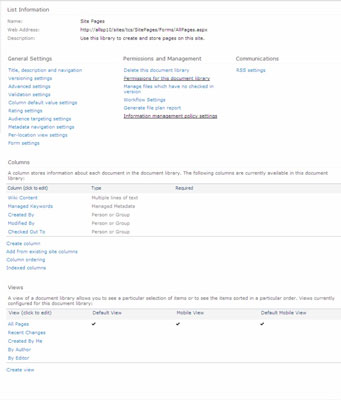
Μερικές από τις ενότητες που βλέπετε περιλαμβάνουν:
Πληροφορίες λίστας: Εμφανίζει το όνομα της βιβλιοθήκης (ή της λίστας), τη διεύθυνση web και την περιγραφή.
Μπορείτε να αλλάξετε το όνομα και την περιγραφή της λίστας κάνοντας κλικ στον σύνδεσμο Τίτλος, Περιγραφή και Πλοήγηση στη στήλη Γενικές ρυθμίσεις.
Η διεύθυνση web έχει οριστεί στην προεπιλεγμένη προβολή της λίστας. Αλλάξτε την προεπιλεγμένη προβολή κάνοντας κύλιση προς τα κάτω στην ενότητα Προβολές της σελίδας Ρυθμίσεις βιβλιοθήκης (ή λίστας).
Γενικές ρυθμίσεις: Περιλαμβάνει τον τίτλο και την περιγραφή καθώς και τις ρυθμίσεις έκδοσης, προχωρημένων και αξιολόγησης.
Δικαιώματα και διαχείριση: Περιλαμβάνει αποθήκευση της βιβλιοθήκης/λίστας ως πρότυπο, καθώς και ρυθμίσεις αδειών και ροής εργασίας.
Επικοινωνίες: Διαμορφώστε τις ρυθμίσεις RSS και εισερχόμενων e-mail για τη βιβλιοθήκη ή τη λίστα.
Τύποι περιεχομένου: Εάν έχετε διαμορφώσει τη βιβλιοθήκη/λίστα σας ώστε να επιτρέπει τους τύπους περιεχομένου, εμφανίζεται μια ενότητα Διαχείριση τύπων περιεχομένου. Χρησιμοποιήστε αυτήν την ενότητα για να συσχετίσετε τύπους περιεχομένου με τη λίστα ή τη βιβλιοθήκη σας. Με τους τύπους περιεχομένου, μπορείτε να χρησιμοποιήσετε ξανά στήλες σε ιστότοπους, καθώς και σε λίστες και βιβλιοθήκες.
Στήλες: Προβολή, προσθήκη και τροποποίηση στηλών για τη βιβλιοθήκη ή τη λίστα.
Μπορείτε να δημιουργήσετε τη δική σας στήλη μόνο για αυτήν τη λίστα, να προσθέσετε μια στήλη τοποθεσίας από τις προρυθμισμένες στήλες τοποθεσίας του SharePoint ή να δημιουργήσετε μια νέα στήλη τοποθεσίας της επιλογής σας που μπορεί να προστεθεί σε πολλές λίστες.
Προβολές: Εμφάνιση και τροποποίηση των προβολών βιβλιοθήκης/λίστας. Μπορείτε επίσης να δημιουργήσετε νέες προβολές.
Πολλοί ιδιοκτήτες τοποθεσιών δεν αλλάζουν ποτέ τις προεπιλεγμένες επιλογές ρυθμίσεων. μερικοί απλώς αλλάζουν τον τίτλο ή διαγράφουν τη λίστα. Για άλλους, αυτό το επίπεδο προαιρετικής λεπτομέρειας ρύθμισης είναι αυτό που θέλουν πρώτα να μάθουν! Η Microsoft παρέχει περιγραφές σχετικά με τον τρόπο και/ή τον λόγο χρήσης των ρυθμίσεων σε καθεμία από τις μεμονωμένες σελίδες ρυθμίσεων. Ωστόσο, υπάρχουν τόσες πολλές επιλογές για να θυμάστε!
Στο Excel, είναι κρίσιμο να κατανοήσουμε τη διαφορά μεταξύ αναφορών και πινάκων εργαλείων για την αποτελεσματική ανάλυση και οπτικοποίηση δεδομένων.
Ανακαλύψτε πότε να χρησιμοποιήσετε το OneDrive για επιχειρήσεις και πώς μπορείτε να επωφεληθείτε από τον αποθηκευτικό χώρο των 1 TB.
Ο υπολογισμός του αριθμού ημερών μεταξύ δύο ημερομηνιών είναι κρίσιμος στον επιχειρηματικό κόσμο. Μάθετε πώς να χρησιμοποιείτε τις συναρτήσεις DATEDIF και NETWORKDAYS στο Excel για ακριβείς υπολογισμούς.
Ανακαλύψτε πώς να ανανεώσετε γρήγορα τα δεδομένα του συγκεντρωτικού πίνακα στο Excel με τέσσερις αποτελεσματικές μεθόδους.
Μάθετε πώς μπορείτε να χρησιμοποιήσετε μια μακροεντολή Excel για να αποκρύψετε όλα τα ανενεργά φύλλα εργασίας, βελτιώνοντας την οργάνωση του βιβλίου εργασίας σας.
Ανακαλύψτε τις Ιδιότητες πεδίου MS Access για να μειώσετε τα λάθη κατά την εισαγωγή δεδομένων και να διασφαλίσετε την ακριβή καταχώρηση πληροφοριών.
Ανακαλύψτε πώς να χρησιμοποιήσετε το εργαλείο αυτόματης σύνοψης στο Word 2003 για να συνοψίσετε εγγραφές γρήγορα και αποτελεσματικά.
Η συνάρτηση PROB στο Excel επιτρέπει στους χρήστες να υπολογίζουν πιθανότητες με βάση δεδομένα και πιθανότητες σχέσης, ιδανική για στατιστική ανάλυση.
Ανακαλύψτε τι σημαίνουν τα μηνύματα σφάλματος του Solver στο Excel και πώς να τα επιλύσετε, βελτιστοποιώντας τις εργασίες σας αποτελεσματικά.
Η συνάρτηση FREQUENCY στο Excel μετράει τις τιμές σε έναν πίνακα που εμπίπτουν σε ένα εύρος ή bin. Μάθετε πώς να την χρησιμοποιείτε για την κατανομή συχνότητας.





